Si es nuevo aquí, es posible que desee suscribirse a nuestro feed RSS. ¡Gracias por visitarnos!
Un servidor DHCP asigna direcciones IP a los equipos cliente. Esto se usa muy a menudo en redes empresariales para reducir los esfuerzos de configuración. Todas las direcciones IP de todos los equipos se almacenan en una base de datos que reside en un equipo servidor.
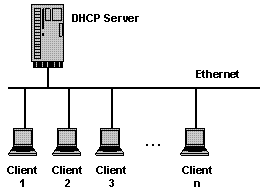
Instalar el servidor DHCP es muy fácil en win server 2003
Primero debe ir a Inicio – > Todos los programas – > Herramientas administrativas – > Administrar su servidor
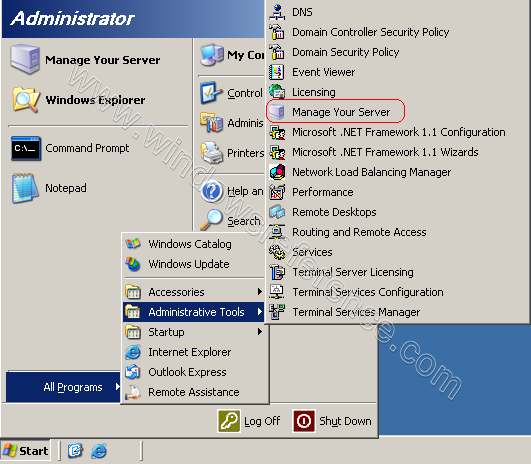
Aquí debe seleccionar Agregar o eliminar un rol
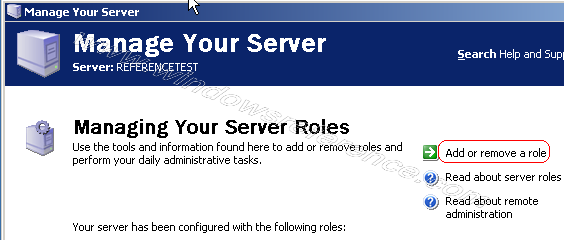
Verifique los siguientes pasos, haga clic en Siguiente
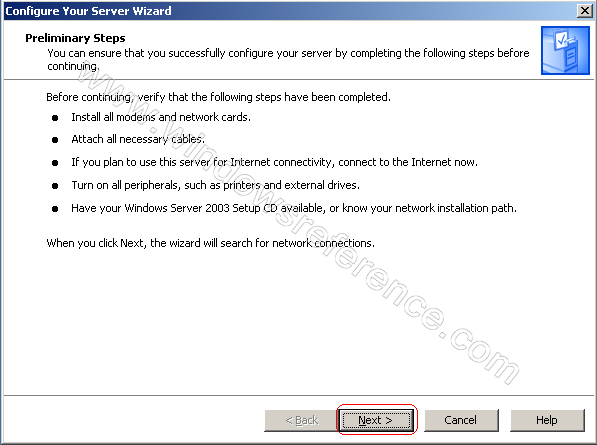
Seleccione Rol de servidor como opción de servidor DHCP, haga clic en Siguiente
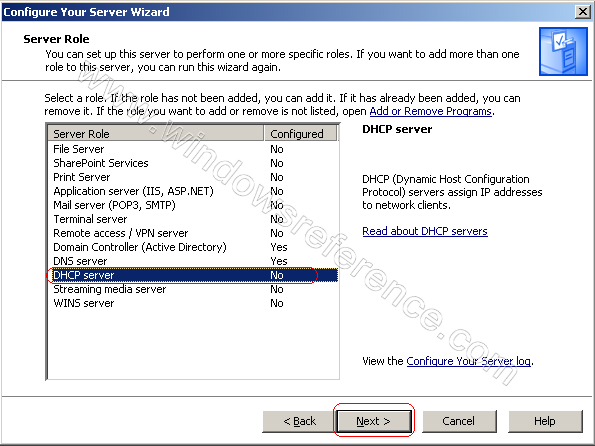
Selección de resumen haga clic en Siguiente
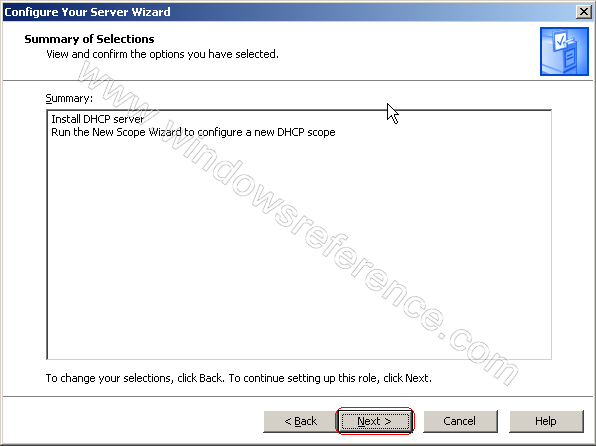
Instalación del servidor DHCP en curso
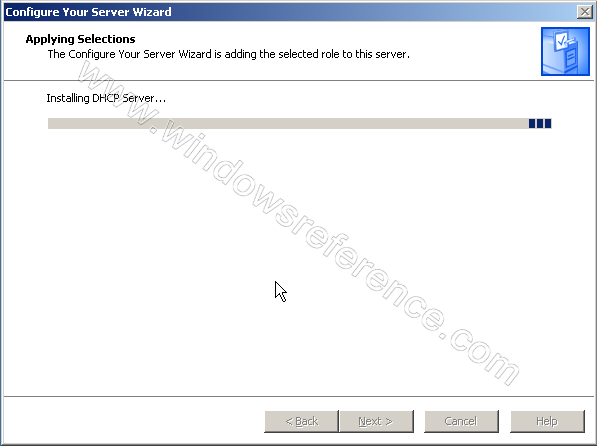
Ahora esto le pedirá un nuevo scree de bienvenida de ámbito, haga clic en siguiente
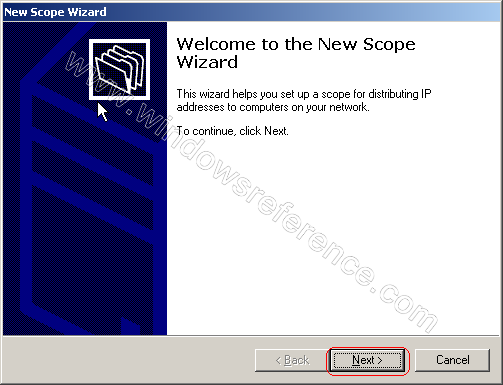
Un ámbito es una colección de direcciones IP para equipos de una subred que utilizan DHCP.
introduzca el nombre y la descripción de su ámbito, haga clic en siguiente
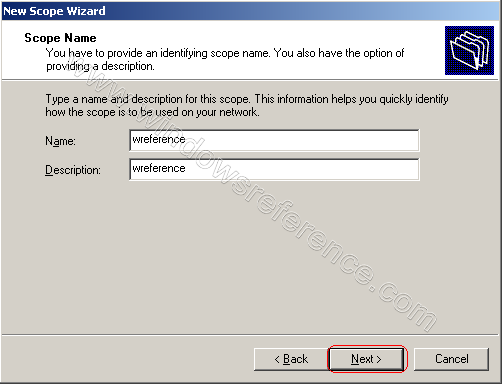
Ahora necesita definir el rango de direcciones que el ámbito distribuirá a través de la red,la máscara de subred para la dirección IP . Ingrese los detalles apropiados y haga clic en siguiente.
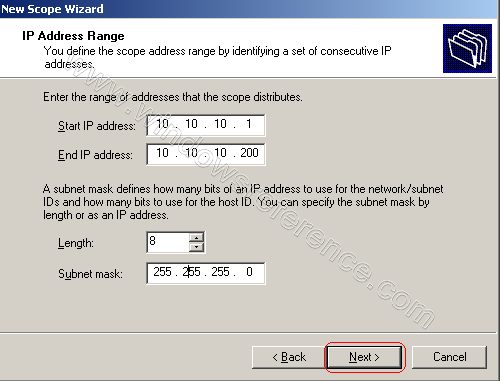
Introduzca el rango de direcciones IP que desea excluir y haga clic en siguiente
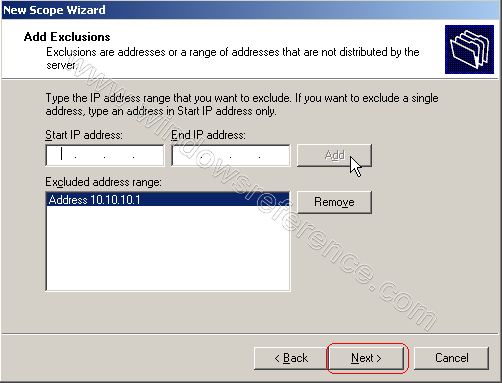
Seleccione duración de arrendamiento cuánto tiempo puede usar un cliente una dirección IP asignada desde este ámbito. Se recomienda agregar arrendamientos más largos para una red fija (en la oficina, por ejemplo) y arrendamientos más cortos para conexiones remotas o computadoras portátiles y hacer clic en siguiente
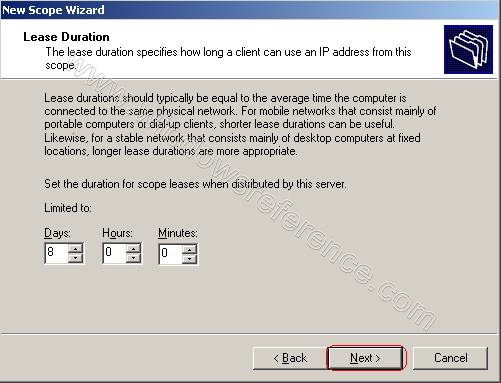
Se le da la opción de si desea o no configurar las opciones de DHCP para el ámbito ahora o después.Puede seleccionar el botón Sí, quiero radi radion y hacer clic en siguiente
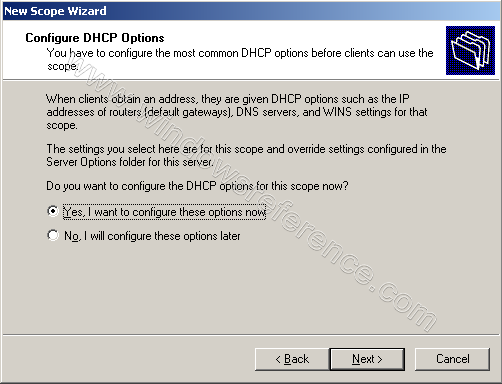
Ingrese la dirección IP del enrutador, o puerta de enlace, haga clic en siguiente. Los equipos cliente sabrán qué enrutador usar y harán clic en siguiente
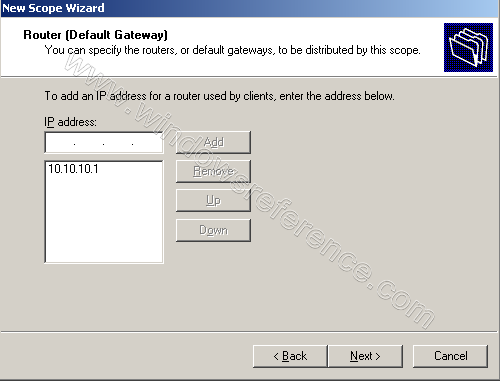
Introduzca el DNS y la configuración del nombre de dominio se pueden introducir. La dirección IP del servidor DNSS será distribuida por el servidor DHCP y entregada al cliente haga clic en siguiente

Si tiene la configuración de WINS, aquí es donde debe ingresar la dirección IP del servidor WINS. Simplemente puede ingresar el nombre del servidor en el cuadro apropiado y presionar Resolver » para permitirle encontrar la dirección IP, haga clic en siguiente
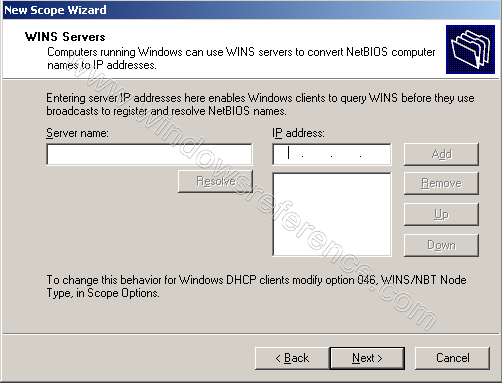
Ahora necesita activar este ámbito ahora y hacer clic en siguiente
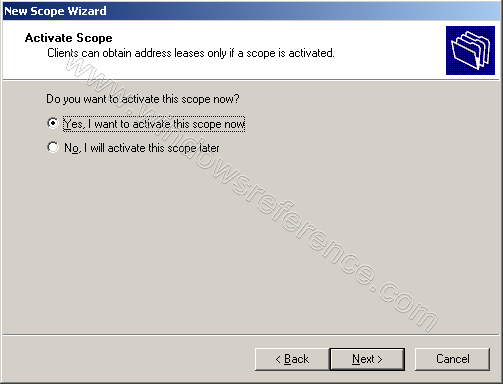
La instalación del nuevo ámbito del servidor DHCP ha finalizado y haga clic en Finalizar
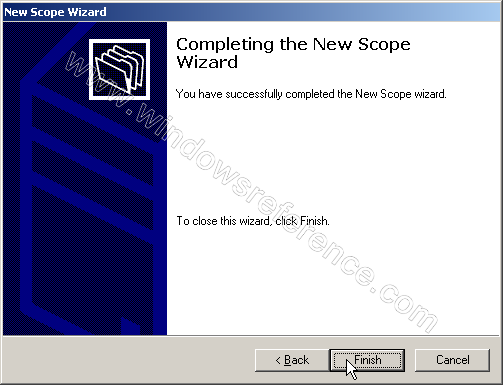
Ahora su servidor es un mensaje de servidor DHCP y haga clic en Finalizar

Configuración de DHCP
Ahora necesita ir a Inicio – > Herramientas administrativas – > DHCP
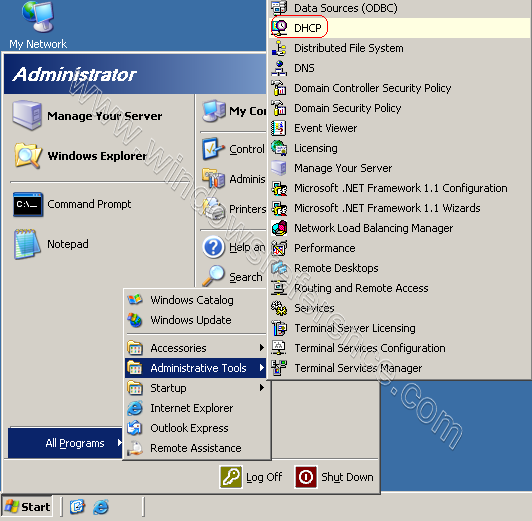
Haga clic derecho en su servidor, haga clic en Autorizar su servidor DHCP
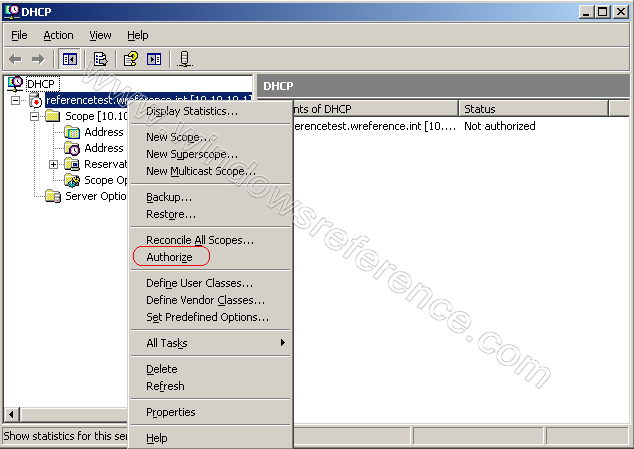
Autorización completada ahora su servidor DHCP está en funcionamiento
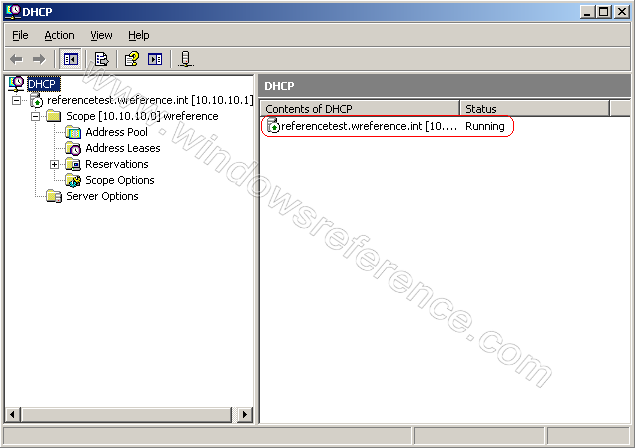
Los servidores DHCP le permiten reservar una dirección IP para un cliente. Esto significa que el cliente de red específico tendrá la misma IP durante el tiempo que desee. Para hacer esto, tendrá que conocer la dirección física (MAC) de cada tarjeta de red. Introduzca el nombre de la reserva, la dirección de desiredIP, la dirección MAC y la descripción: elija si desea admitir DHCP o BOOTP y presione agregar. La nueva reserva se añadirá a la lista.

Eso es todo es muy fácil configurar el servidor DHCP en win server2003 ahora puede configurar su pc cliente Windows para verificar que su dhcpserver esté funcionando o no.
Si desea instalar y configurar el controlador de dominio win server 2003 con configuración de DNS, marque aquí
Popularidad: 25%